ClassPoint 是集成到 Microsoft PowerPoint 中的一体化教学工具。 它旨在帮助教育工作者更高效地进行演示,而无需在不同的应用程序之间切换,并改进他们的 PowerPoint 教学。
通过使用高级注释和演示工具、观众互动问题以及无需学生设备的游戏化奖励系统来增强 PowerPoint 的功能,ClassPoint 可以创建更具吸引力/魅力的演示文稿。
凭借用户友好的界面和原生 PowerPoint 集成,您可以轻松了解如何利用 ClassPoint 提高学生的参与度。 让我们开始了解如何使用 ClassPoint!
熟悉 – 界面

下载并安装 ClassPoint 后,您将在 PowerPoint 功能区中看到Inknoe ClassPoint 标签,在此可创建您的 ClassPoint 帐户。 一些 ClassPoint 功能可在编辑模式下通过 ClassPoint 标签进行设置和管理。 然后,在演示过程中,ClassPoint 工具栏和班级代码就会出现,其中包含在幻灯片模式下使用的所有 ClassPoint 工具。
1.类点选项卡
首先,您会看到您的班级列表,在这里您可以将学员列表添加到 ClassPoint,这样您就可以随机抽取姓名、授予星级或简化他们的加入流程。
然后,您将看到所有互动问题。 单击活动后,活动按钮将添加到幻灯片中,同时会打开侧边面板,供您自定义问题。
您还可以在编辑模式下管理一些演示工具,并从以下位置查看测验摘要 测验模式 重置 问题答案、注释或可拖动对象,并打开设置。
在“设置 “中,您可以编辑个人资料、查看订阅状态、调整幻灯片选项以隐藏类代码或工具栏、自定义级别以及更改语言。

2.工具栏
开始演示时,您可以访问 ClassPoint 工具栏。 工具栏包含所有注释工具和教学工具,可帮助您在整个演示过程中进行演示和吸引听众。 它还包括可随时打开的排行榜。

3.班级代码 – 我的班级
在右上角,您将看到显示的班级代码。 点击它可打开 “我的班级 “窗口,在这里您可以选择班级、查看参赛者信息、奖励星级等。 如果学生在自己的设备上加入您的课堂,他们将使用此代码加入!
查看本文,快速了解安装过程。

演示工具
ClassPoint 的演示工具可添加到 PowerPoint 演示文稿中,帮助您阐述概念、吸引注意力并激发积极参与。 一旦进入演示模式,ClassPoint 工具栏中就会出现这些工具。
1.注释工具
您可以从激光笔开始集中观众的注意力;按下 “S “键可以添加消失的墨水并切换到隐藏的聚光灯。
使用钢笔、荧光笔、文本框 和图形在幻灯片 上添加注释,进一步帮助观众理解幻灯片内容。 形状 . 此外,还可以从二级菜单中调整笔的粗细、颜色以及文字或形状填充。
要扩展任何想法,可立即在演示文稿中添加白板背景幻灯片,以继续解释和形象化概念! 从预制的白板模板中进行选择,或添加自己的白板背景进行定制。
2.教学工具
ClassPoint 还添加了教学工具,可在 PowerPoint 中改进课程并帮助管理课堂活动。
尝试使用 可拖动对象 在演示过程中移动幻灯片内容,与教学材料互动,或利用幻灯片创建活动! 在编辑模式下,选择要移动的对象,然后启用拖动。 然后在演示模式下,单击 “可拖动对象 “手柄自由移动对象!
ClassPoint 还包含其他教学工具,包括计时器或秒表、嵌入式浏览器(可搜索和固定您最喜欢的互动学习网站)以及 姓名选择器 让您可以以令人兴奋和高效的方式随机选择姓名。
最后,您还可以运行 快速民意调查 并收集每一位观众的回复(如果他们正在使用自己的设备),以收集意见、反馈和理解检查等。
向观众提出互动问题
利用 ClassPoint 将 PowerPoint 幻灯片转化为互动问题,让与会者参与到您的演示中来。 有 8 种不同的活动供您选择! 来自 字云 到 视频上传 您可以通过多种引人入胜的方式收集观众意见、练习学习或评估学生的知识。
1.制作问题幻灯片
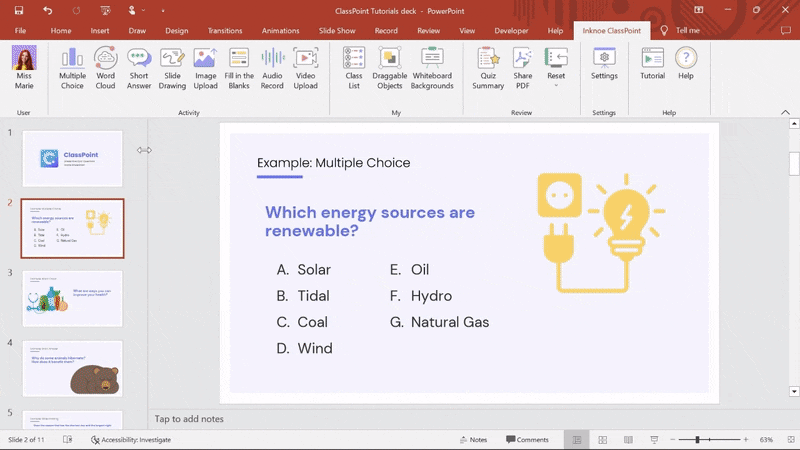
首先,创建一张幻灯片,通过编写问题将其转化为互动活动。幻灯片就是你的问题,所以要包括提示、任何图片,如果是选择题,还要包括答案选项。
现在,要使问题具有互动性,请单击 “ClassPoint “选项卡上的 “活动 “按钮! 您可以在幻灯片上移动按钮并调整其大小。
添加或点击按钮后,将打开侧边问题面板,您可以在此设置问题。 根据问题的不同,每种问题类型都有自己的自定义设置。 例如,您可以为多选题和填空题设置一个或多个正确答案,可以要求某些媒体题型提供标题,还可以隐藏学生姓名。
然后设置播放选项。 每个问题都有自动启动活动、自动最小化活动回复窗口或设置活动计时器的选项。 您可以将任何选择保存为默认播放选项。
2.收集学生的现场回答
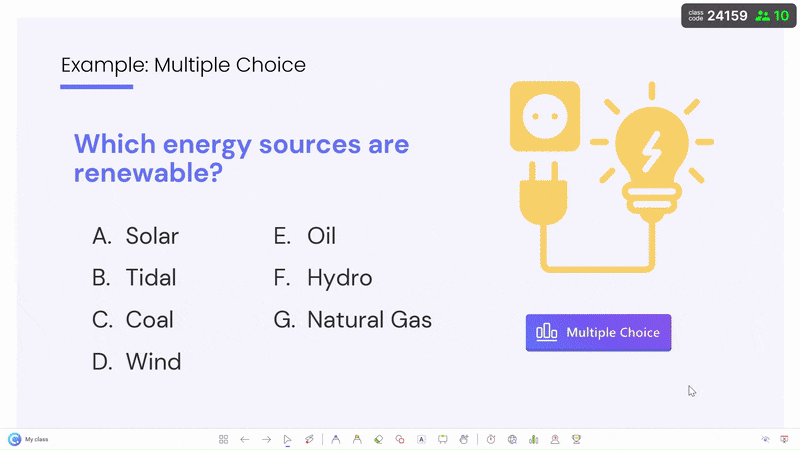
当您以演示模式进行直播时,学生可以通过www.classpoint.app加入您的课堂,并输入您的课堂代码和他们的姓名,参与互动提问。
然后,点击幻灯片上的活动按钮,即可运行互动问题! 根据问题的类型,可以实时观看回答、在课堂上复习、插入幻灯片或下载结果! 所有提交的问题都将自动保存到幻灯片上的按钮中。
使用 ClassPoint 的游戏化星级奖励
通过以下方式,将您的演示和课程变成参与者的游戏化学习之旅 授予星星 并显示 排行榜 .
1.创建已保存的班级
要授予学生星星,请在编辑模式下的班级列表中创建一个班级,添加学生姓名列表。 然后在演示过程中打开 “我的课堂 “窗口,选择并开始上课。
2.获奖明星
当听众参与课程、提出精彩问题、回答正确问题、做志愿者、赢得游戏等时,您可以随时在 “我的课堂 “上自由颁发星星。 您也可以从 “姓名选择器 “和任何互动问题中获得星星,但学生不需要使用设备来获得星星!
3.关卡、徽章和排行榜!
在收集星星的过程中,他们会获得等级 和新的徽章!您还可以通过工具栏上的 “排行榜 “显示当前和总的班级排名,增加竞争的乐趣。
规则由你来定! ClassPoint 的游戏化系统可以让您自由选择给哪些方面的星星,无论是现场活动、参与积分,还是 ClassPoint 的互动问题。 在 “游戏化设置 “中,您可以自定义您的级别以及达到每个级别徽章所需的积分。
就是这样! / ClassPoint 教程
您可以访问本博客中的 YouTube 播放列表或 PowerPoint 中的 ClassPoint,观看所有这些功能的教程,只需单击 ClassPoint 标签上的教程 图标即可观看视频教程。
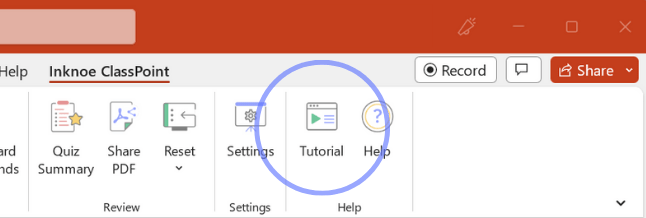
如果您尚未下载 ClassPoint,请立即创建免费账户。